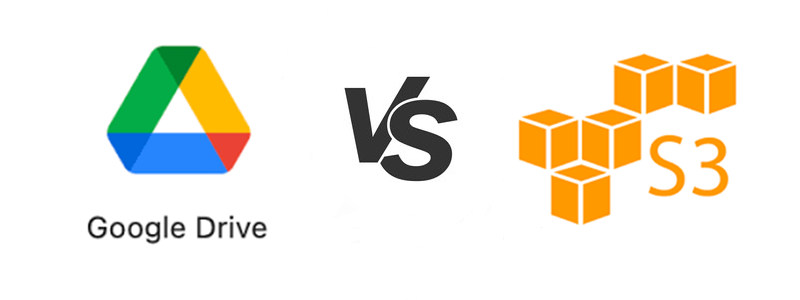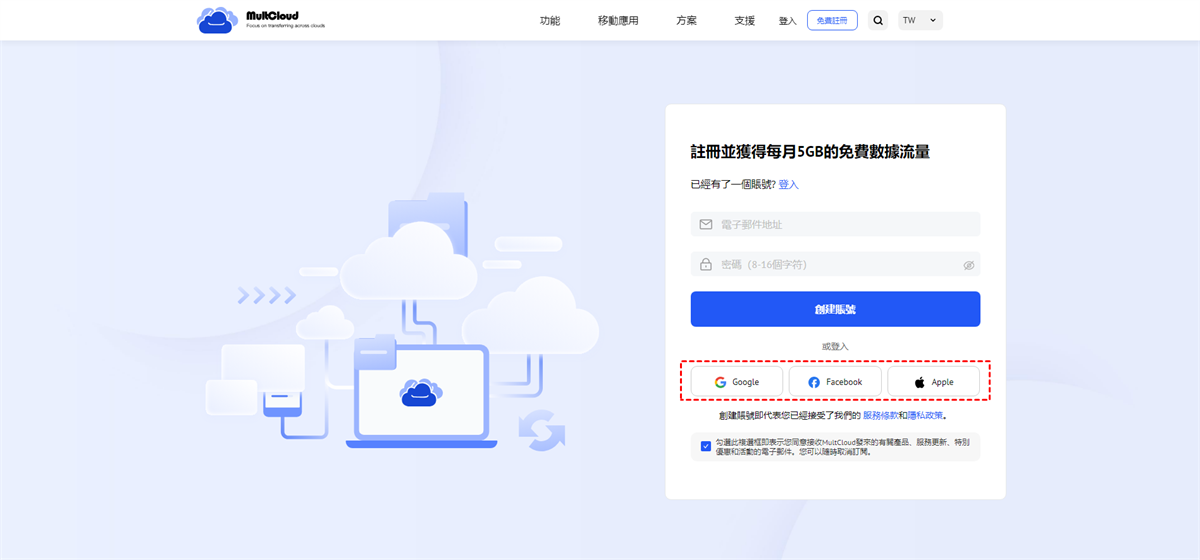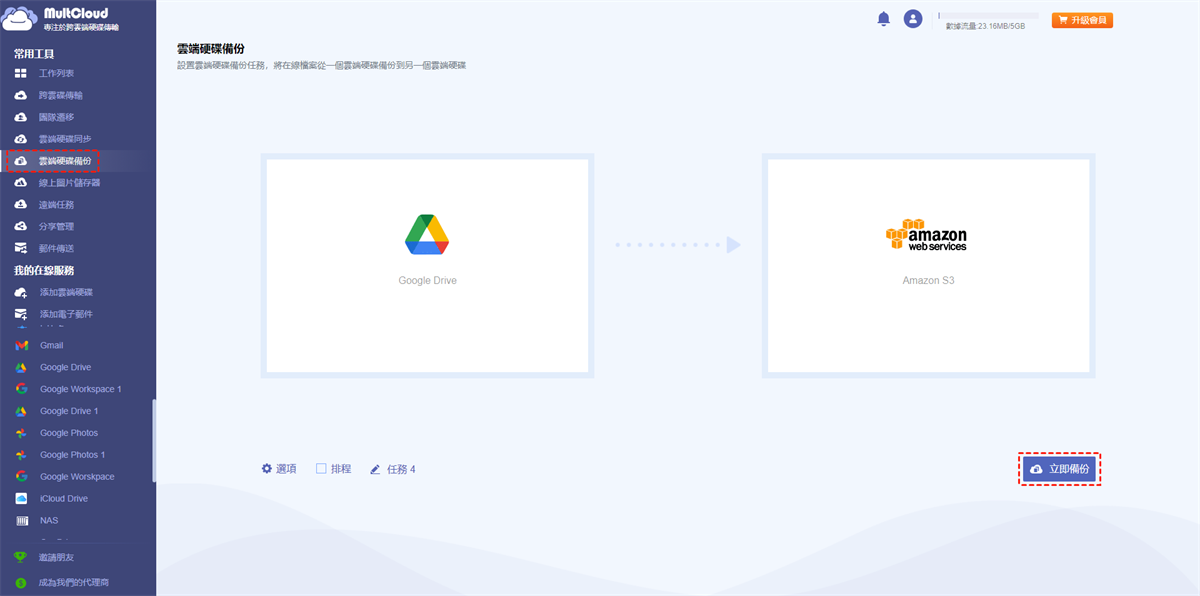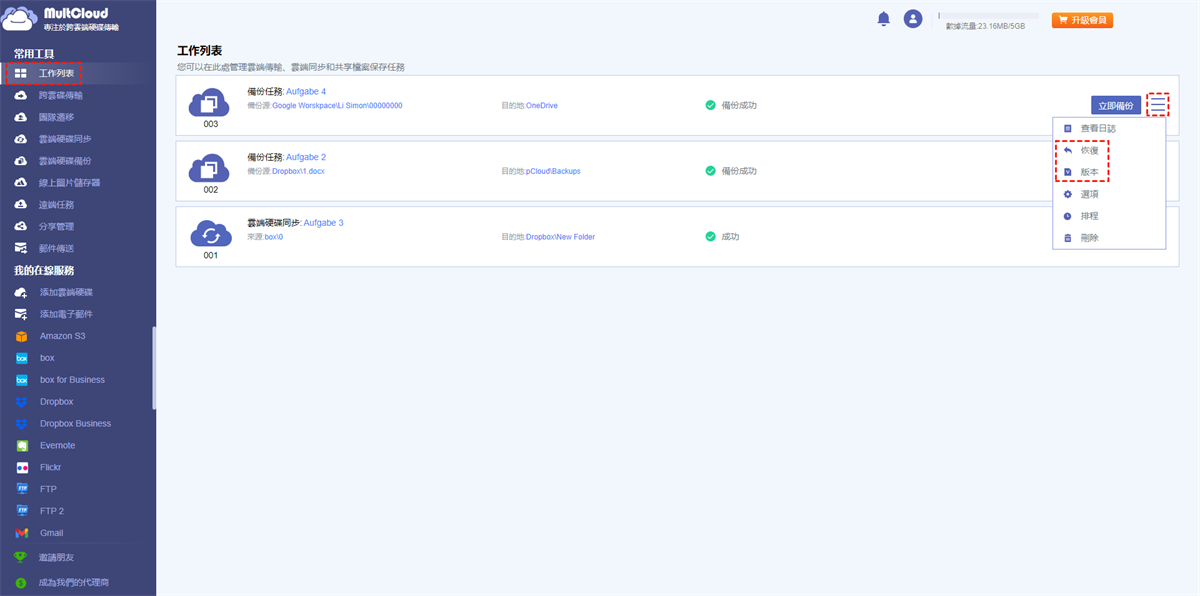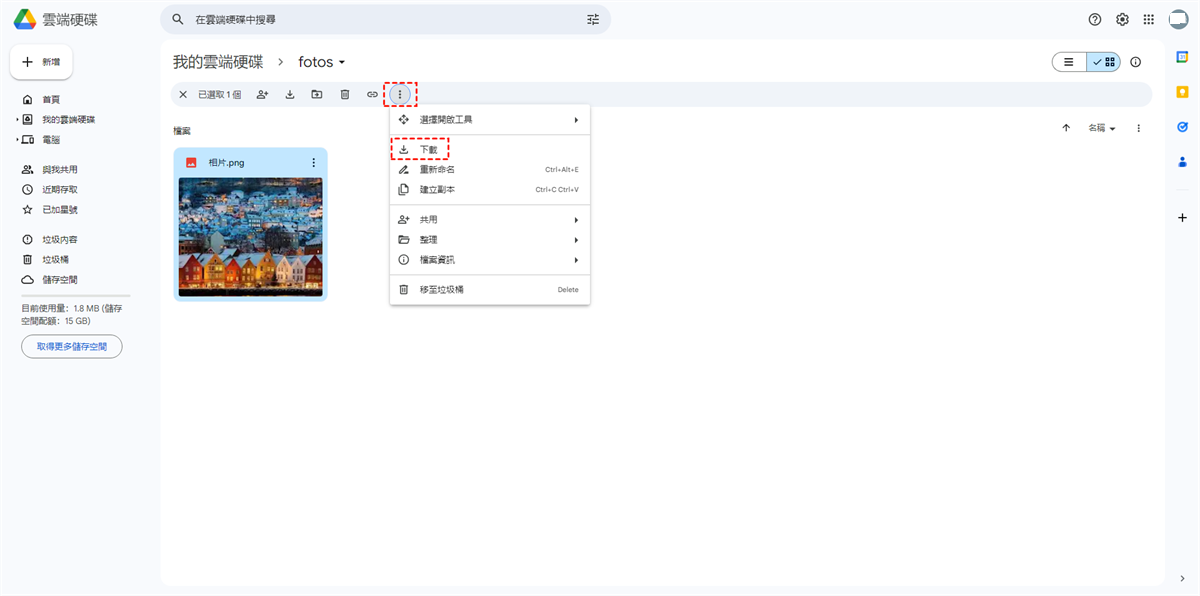快速搜尋:
使用者問題:我可以將Google Drive備份到S3嗎?
「如何將資料從Google 雲端儲存遷移到AWS S3儲存桶?」在Quora論壇上,不少用戶都提到了與此問題相關的需求。隨著雲端儲存發展到今天,用戶提出這個問題也就不足為奇了。這正好說明使用者在進行文件儲存和備份作業時,會根據自己的需求選擇最合適的雲端儲存服務。
本文將詳細介紹Google Drive和Amazon S3,並為用戶提供更詳細的信息,以便用戶可以根據自己的需求選擇最佳的雲端儲存工具來進行資料儲存。當然,為了解決用戶的雲端到雲端傳輸問題,以下也提到了詳細的解決方案。
Google雲端硬碟 VS S3
Google Drive和Amazon S3作為優秀的雲端服務平台,為用戶帶來了良好的資料儲存體驗,但不同公司推出的兩款產品在價格、介面、儲存等方面都會有所不同,這些因素都會直接影響用戶的資料儲存體驗。那麼,很多用戶想清楚知道Google Drive和Amazon S3有什麼不同?繼續閱讀以下部分以了解更多資訊。
✨Google Drive
Google Drive是 Google開發的文件儲存和同步服務,於2012年4月24日發布。除了網站之外,Google Drive還為Windows和macOS電腦、Android和iOS智慧型手機和平板電腦提供離線應用程式。 Google Drive支援文件、電子表格、簡報、繪圖、表單等的協作編輯。
✨Amazon S3
Amazon S3(Amazon Simple Storage Service)是Amazon Web Services(AWS)提供的一項服務,它透過Web服務介面提供物件儲存。 Amazon S3於2006年3月14日在美國推出,隨後於2007年11月在歐洲推出。 Amazon S3可用於儲存任何類型的物件。這些物件可用於網路應用程式儲存、備份和復原、災難復原以及資料歸檔。
事實上,上述基本資訊用戶已經了解,但用戶可能想進一步了解Google Drive和S3之間的差異。複雜的文字描述會讓使用者更難獲得有用的信息,那麼接下來,您可以從下表中輕鬆獲得您想要的信息!
| Amazon S3 優於 Google Drive | Google Drive 比 Amazon S3 更好 | 相似之處 |
|---|---|---|
| 高可擴展性:當檔案數量增加時,Amazon S3的效能不受影響; | 最大檔案大小:Google Drive支援的最大檔案大小為 5 TB; | 自助服務:許多現代雲端儲存的核心原則; |
| 獨家持久性:遺失資料的風險降至零; | 市佔率:Google Drive實際用戶數多於S3; | 無限儲存:您可以根據需要獲得盡可能多的儲存空間(並準備好付費); |
| 超便宜的價格:Amazon S3的價格約為每GB 0.03美元;並且,隨著儲存量的增加,價格會下降; | 15 GB免費:Amazon S3不提供免費儲存空間; | 性能:這兩種工具都具有巨大的計算和處理能力,可以更好地提高其性能; |
| 服務多樣化:Amazon S3相容於越來越多的可用服務; | 易於上手:Amazon S3的註冊過程更長、更複雜; | 安全性:這兩種工具都提供最先進的加密、多因素身份驗證、網路煙火等; |
| 版本控制:此功能在S3中完全免費可用; | 人性化的介面:GD的UI/UX設計讓資訊存取變得簡單; | / |
| 自動資料遷移:自動資料導入/匯出; | 創新:GD提供機器學習、資料負載平衡、強大的資料分析、人工智慧等高階運算解決方案; | / |
| / | 資料保留:永久保留您的所有文件; | / |
不同的人有不同的選擇。對於開發者來說,「高可擴展性」、「獨家持久性」和「超便宜的價格」是他們考慮Amazon S3的關鍵因素;而「易於上手」、「人性化的介面」和「15GB免費」是Google Drive受到青睞的主要原因。
然而,無論您選擇Google Drive還是Amazon S3,都無法避免雲端到雲端的備份和傳輸作業。接下來,本文以備份Google Drive到S3為例,介紹兩種雲端碟間檔案備份的解決方案。
將Google Drive備份到S3的兩種解決方案
在本部分中,您將了解兩種將文件從Google Drive備份到Amazon S3的免費解決方案。為了及時滿足用戶的需求,本文將首先介紹最簡單的雲端硬碟之間備份檔案的解決方案,例如將Google Drive中的檔案和資料備份到Amazon S3。
解決方案 1:使用MultCloud自動將Google Drive傳送至S3
這裡,有必要提一下免費的多雲儲存管理器-MultCloud。它可以幫助您用一個帳戶管理多個雲端盤,例如Google Drive、Amazon S3、OneDrive、Dropbox、G Suite、MEGA、Box等流行雲盤,並且支援從一個雲端盤直接備份或傳輸文件無需下載和上傳,這使得雲端服務之間的檔案備份變得特別方便。讓我們看看整個操作有多方便。
步驟 1. 註冊
進入 MultCloud 網站:https://www.multcloud.com 並使用您的電子郵件建立帳戶。
步驟 2. 將Google Drive和Amazon S3新增至MultCloud
使用您的電子郵件和密碼登入MultCloud,點擊「添加雲端硬碟」按鈕選擇要新增的Google Drive;以相同的方式將Amazon S3新增至您的帳戶,然後前往下一個步驟。
步驟 3. 將Google Drive備份到S3
點選「雲端硬碟備份」,在Google Drive中選擇要備份的目錄文件,然後選擇Amazon S3作為目標目錄。然後,點擊「立即備份」即可完成檔案備份。
筆記:
- 您可以在「選項」中啟用電子郵件通知功能,無論檔案是否備份成功,您都會收到來自MultCloud的通知電子郵件。
- 如果您想定期自動將文件從Google Drive備份到S3,您可以啟用「排程」,MultCloud可以按計劃執行您的任務。
- 如果您傳輸的文件很大且任務運行需要很長時間,您可以在任務開始時關閉網頁甚至關閉電腦,因為MultCloud支援離線文件傳輸。
- 在「工作列表」中,您不僅可以查看任務的進度,還可以透過「版本」和「選項」選項管理備份檔案。
解決方案 2:透過下載和上傳將Google Drive備份到S3
在你得到這個解決方案之前,你必須知道你在這個操作過程中可能會因為自己的錯誤而丟失重要的數據,並且在上傳和下載的過程中你會無形中消耗大量的時間和精力。如果您是想要備份很多文件的用戶,尤其是開發人員,這種解決方案會大大降低工作效率,增加時間成本。儘管如此,這篇文章仍然盡可能清楚地描述了這個解決方案,以滿足您的需求。
步驟1. 開啟瀏覽器並分別登入您的Google Drive和Amazon S3帳戶。
步驟2. 在Google雲端硬碟頁面,選擇您要備份的目錄文件,然後右鍵單擊在彈出的視窗中選擇「下載」按鈕,然後將文件下載到本地。
步驟3. 在Amazon S3頁面上,按一下「上傳」按鈕,選擇剛下載到本機的文件,然後執行上傳過程以完成整個任務。
如果您重複使用上傳、下載作業來備份文件,難免會出現誤操作,並且會浪費您的時間,增加您的成本。如果你是個理性的人,你一定會選擇最簡單的解決方案,對嗎?
結論
總而言之,無論您選擇Google Drive或Amazon S3作為檔案儲存工具,MultCloud都可以成為您傳輸檔案的好幫手。您只需三個步驟即可輕鬆將Google Drive備份到S3,並且在檔案傳輸作業過程中不會有資料遺失,也沒有複雜的步驟。
如果您也對MultCloud的其他功能感興趣,「雲端硬碟同步」可能也是一個不錯的選擇。此功能可自動在線上將檔案從一個雲端同步到其他雲,讓重要資料輕鬆備份,防止遺失,例如將Google Drive同步到OneDrive。無論如何,MultCloud是一個實用的工具,你可以盡情探索它的功能。
MultCloud支援的雲端硬碟
-
Google Drive
-
Google Workspace
-
OneDrive
-
OneDrive for Business
-
SharePoint
-
Dropbox
-
Dropbox Business
-
MEGA
-
Google Photos
-
iCloud Photos
-
FTP
-
box
-
box for Business
-
pCloud
-
Baidu
-
Flickr
-
HiDrive
-
Yandex
-
NAS
-
WebDAV
-
MediaFire
-
iCloud Drive
-
WEB.DE
-
Evernote
-
Amazon S3
-
Wasabi
-
ownCloud
-
MySQL
-
Egnyte
-
Putio
-
ADrive
-
SugarSync
-
Backblaze
-
CloudMe
-
MyDrive
-
Cubby